[SD空間擴充術] 內建SD空間不夠用嗎?來!來!來!我教你!外接SD卡掛載至內建SD記憶體方法大解析

相信使用Galaxy R的朋友們應該多少會發現其內建部分記憶體容量被分割為SDcard,
雖然看似貼心,
但由於空間大小實在有限,
如果要同時裝下許多軟體或遊戲資料包,
幾乎是不可能的!
更別提像我這種重度使用者,
內建所分配的空間大小根本不足以支應我的需求!
有鑑於此,
已有許多業餘玩家提出了各種解決方案,
舉凡 GL to SD 與 手動修改系統掛載參數(vold.fstab)
不過前者最大的缺點就只能用於Gameloft遊戲資料包,
而後者則因為修改後缺乏彈性無法隨時切換,
因此更為不便,
幸好,
還是有神人製作了神樣般的app,
讓我們的系統能同時掛載外接跟內建記憶體於sdcard目錄上!
它究竟是何方神聖呢?
沒錯!就是它!
"超級掛載"!
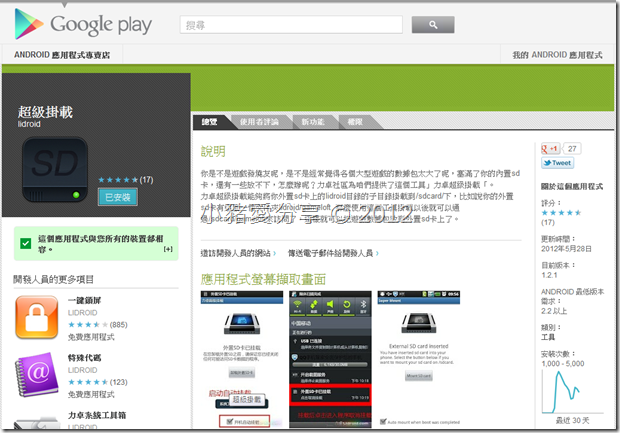
操作上非常簡單容易,
只要您在外接記憶卡上建立一個”lidroid”資料夾,
並於其中擺放您所需的程式或遊戲資料包後,
按下掛載即可讓lidroid資料夾被掛載至"/sdcard/"目錄底下。
更棒的是,
他的掛載方式是可以讓你在lidroid底下的資料夾並存於原先的sdcard目錄上,
而並非完全重新掛載!
因此比起前面所提到修改掛載參數的方法更為方便有彈性!
完全不會影響到原始在內建SDcard上的資料!
更直白地說,
他就只是掛載在lidroid底下的所有資料到sdcard目錄底下!
讓你使用上如同使用同一張記憶卡!
不過使用該軟體時,
手機必須擁有Root權限,
否則將無法使用!
接下來我們就以PAPAGO M10星艦版作為範例,
讓大家了解其實際的使用方法!
首先,
我們先在external_sd資料夾底下新增一個目錄名為"lidroid"的資料夾,
並在其內擺入PAPAGO的資料檔"SamsungNaviM10",

之後再開啟"超級掛載"app進行掛載,
當您再回到sdcard底下,
即可看到SamsungNaviM10資料夾已並存於其中,
此時就可以開心使用APP囉!XD


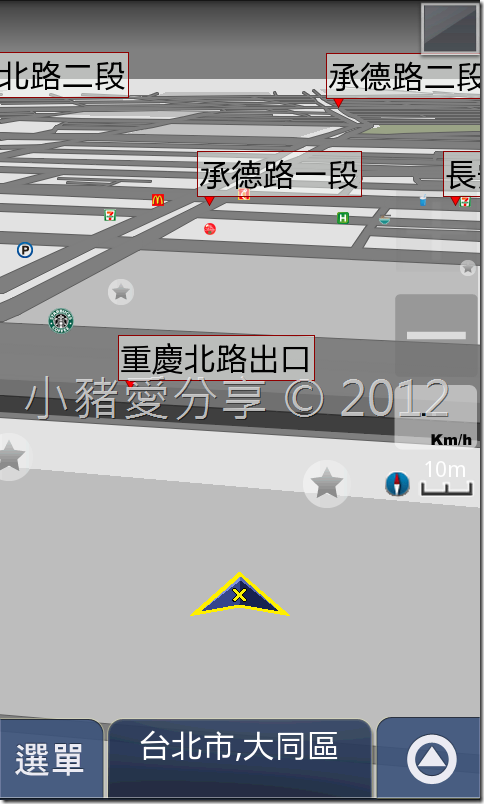
你是不是也覺得很神奇呢?XD…
不過該方法並不僅限於Galaxy R使用,
只要您的手機也同時擁有內建記憶體與外接記憶卡的特性,
那麼該方法也將能適用您的手機啦!
還在愁空間不夠用嗎?
趕緊抓來拯救你空間極小的Galaxy R吧!!XD
沒有留言:
張貼留言